一键设置:迅雷自动启用高速通道与离线下载教程
作者:佚名 来源:未知 时间:2024-12-05
迅雷设置自动加入高速通道和离线下载的步骤

迅雷作为一款广受欢迎的下载工具,提供了多种加速下载的方式,其中高速通道和离线下载是最常用的两种。通过这两种方式,用户可以显著提高下载速度,缩短下载时间。然而,每次下载时手动选择高速通道或离线下载显然比较麻烦,因此迅雷提供了自动加入高速通道和离线下载的设置功能。下面,我们就来详细讲解如何设置这一功能,让你的下载体验更加便捷。
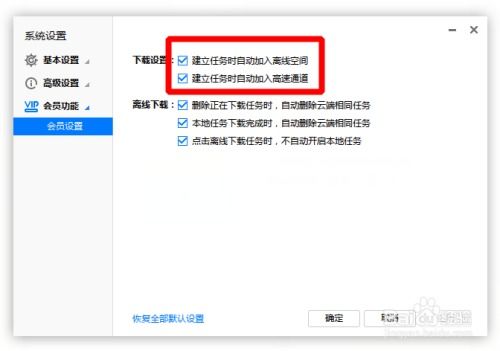
一、设置自动加入高速通道
高速通道是迅雷提供的一种加速服务,它通过优先调度网络资源,提高下载速度。为了自动加入高速通道,你需要先确保自己拥有高速通道的资格和额度(一般迅雷会员会赠送一定的高速通道流量)。以下是设置步骤:

1. 打开迅雷软件:
启动迅雷客户端,进入主界面。
2. 进入设置中心:
在主界面右上角找到并点击“三”字形图标(更多选项),在弹出的菜单中选择“设置中心”。
3. 进入下载设置:
在设置界面左侧选择“下载设置”选项。
4. 选择高速通道设置:
在下载设置界面中找到“选择下载模式”或类似选项,点击进入。
5. 开启自动加入高速通道:
在下载模式设置界面中,找到“高速通道”选项,并勾选“下载优先(智能开启高速通道)”或类似的选项。这样,当你开始下载任务时,迅雷会自动根据资源情况和高速通道额度为你开启高速通道。
6. 保存设置:
设置完成后,别忘了点击界面底部的“应用”或“确定”按钮,以保存你的设置。
二、设置自动加入离线下载
离线下载是迅雷提供的另一种强大功能,它通过将下载任务提交到迅雷的服务器进行下载,完成后再将文件传输到你的本地设备。这种方式特别适合下载冷门资源或高速网络环境下的大文件。以下是设置自动加入离线下载的步骤:
1. 打开迅雷软件:
同样,先启动迅雷客户端,进入主界面。
2. 进入设置中心:
在主界面右上角找到并点击“三”字形图标(更多选项),选择“设置中心”。
3. 进入下载设置:
在设置界面左侧选择“下载设置”选项。
4. 选择离线下载设置:
在下载设置界面中找到“离线下载”选项,点击进入。
5. 开启自动加入离线下载:
在离线下载设置界面中,找到“离线下载”的相关选项,并勾选“下载时自动添加任务到离线空间”或类似的选项。这样,当你添加下载任务时,迅雷会自动将其加入离线下载队列,等待服务器完成下载后再传输到你的本地设备。
6. 保存设置:
设置完成后,点击界面底部的“应用”或“确定”按钮,以保存你的设置。
三、注意事项和常见问题解答
在设置自动加入高速通道和离线下载时,有几点需要注意:
1. 会员资格和额度:
确保你拥有迅雷会员资格,并且高速通道和离线下载的额度足够。非会员用户可能无法享受这些加速服务,或者额度有限。
2. 资源情况:
迅雷的加速服务受限于资源情况。如果资源本身不热门或迅雷服务器上没有相应的资源,那么即使开启了高速通道或离线下载,也可能无法显著提高下载速度。
3. 网络情况:
你的网络环境也会影响下载速度。如果本地网络速度较慢或不稳定,那么即使使用了加速服务,也可能无法达到预期的下载速度。
4. 任务数量:
同时下载的任务数量也会影响每个任务的下载速度。如果同时下载的任务过多,那么每个任务可能分配到的带宽就会减少。因此,在需要加速下载某个特定任务时,可以考虑暂停或删除其他不重要的下载任务。
5. 软件版本:
确保你使用的是最新版本的迅雷软件。迅雷团队会不断更新软件,修复已知问题并添加新功能。使用最新版本可以确保你获得最佳的下载体验。
四、常见问题解答
Q1:为什么设置了自动加入高速通道或离线下载后,还是手动选择了才能加速?
A1:这可能是因为你的高速通道或离线下载额度已经用完,或者资源本身不支持这两种加速方式。你可以检查你的会员状态和额度情况,或者尝试下载其他资源看看是否能自动加速。
Q2:设置了自动加入离线下载后,为什么任务一直显示“等待中”?
A2:这可能是因为离线下载服务器正在处理你的任务,或者资源本身下载难度较大。你可以耐心等待一段时间,或者尝试重新添加任务到离线下载队列中。
Q3:如何查看我的高速通道和离线下载额度?
A3:你可以在迅雷客户端的“会员中心”或“我的账户”等位置查看你的会员状态和额度情况。一般来说,高速通道和离线下载的额度会显示在会员中心的相应位置。
Q4:如何关闭自动加入高速通道或离线下载?
A4:你可以按照上述步骤进入相应的设置界面,然后取消勾选“下载优先(智能开启高速通道)”或“下载时自动添加任务到离线空间”等选项即可关闭自动加入功能。
通过以上步骤和注意事项,你可以轻松设置迅雷的自动加入高速通道和离线下载功能,享受更加便捷和高效的下载体验。
- 上一篇: 轻松指南:如何寄送航空件
- 下一篇: 茶圣:蚂蚁庄园揭秘古代茶叶专家之解
































